Laptop/ máy tính ngày nay ko còn quá xa lạ với chúng ta, Vô tình một ngày bình thường khi bật laptop của mình lên và phát hiện màn hình bị xoay ngang, xoay dọc,… khiến bạn cảm thấy hoang mang, không biết nên làm thế nào? Bài viết dưới đây của Laptop Cũ Bình Dương sẽ giúp bạn dễ dàng khắc phục lỗi laptop bị xoay ngược màn hình nhé.
Mời bạn tham khảo một số mẫu latop bán chạy
Sản phẩm mới:
Tại sao laptop bị xoay màn hình
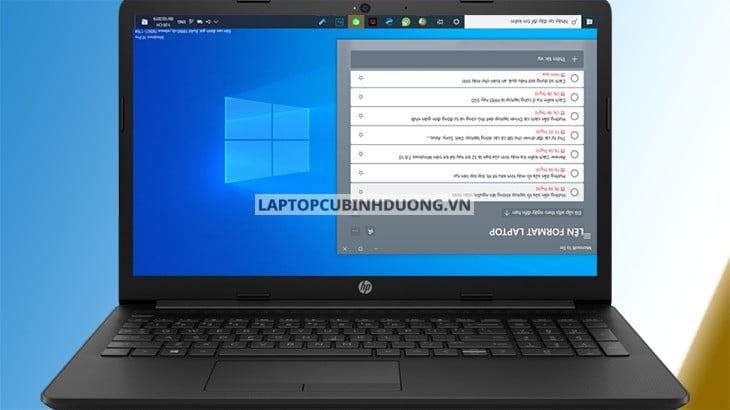
Khi thấy laptop của mình bị xoay ngang, xoay dọc, xoay 90 độ,… thì bạn cũng đừng lo lắng. Đây không phải lỗi hiển thị của máy tính mà là do bạn ấn nhầm tổ hợp phím xoay màn hình hoặc chọn nhầm tính năng xoay màn hình.
Khắc phục lỗi laptop bị xoay màn hình
Cách 1 : Sửa laptop bị xoay màn hình bằng phím tắt (tổ hợp phím)
Nếu bạn cảm thấy sử dụng chuột gặp khó khăn, thì phím tắt trên bàn phím sẽ là giải pháp tuyệt vời. Các tổ hợp phím sau sẽ giúp bạn xoay màn hình về trạng thái bình thường:
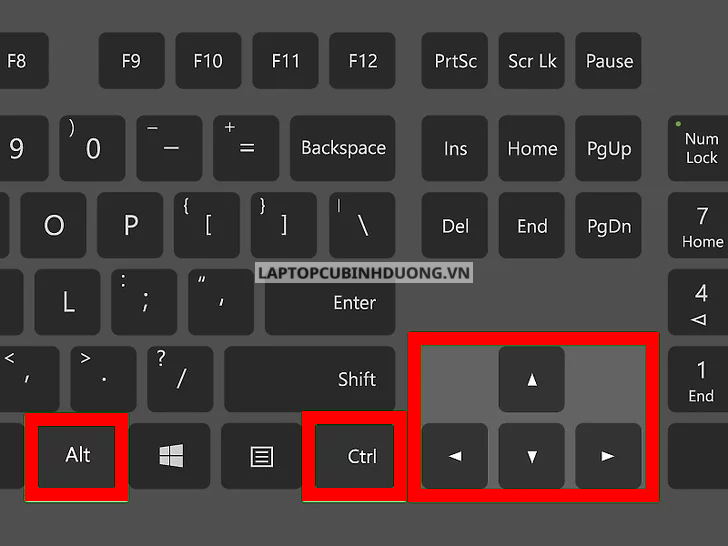
- CTRL + ALT + Mũi tên lên: Xoay màn hình về hướng ngang mặc định.
- CTRL + ALT + Mũi tên xuống: Xoay đảo ngược màn hình.
- CTRL + ALT + Mũi tên bên trái: Xoay màn hình về bên trái góc 90 độ.
- CTRL + ALT + Mũi tên bên phải: Xoay màn hình về bên phải góc 90 độ.
XEM THÊM : CÁCH ĐƯA MÀN HÌNH LAPTOP VỀ MẶC ĐỊNH BAN ĐẦU
XEM THÊM : HƯỚNG DẪN TẮT UPDATE WINDOWS 10 VĨNH VIỄN
Cách 1 :Sửa laptop bị xoay màn hình bằng tính năng Rotation
Khi bị xoay màn hình, bạn có thể sử dụng chuột để khắc phục lỗi, chi tiết như sau:
- Nhấn chuột phải vào màn hình Desktop, rồi sau đó chọn Graphics Options > Rotation > Rotate To Normal.
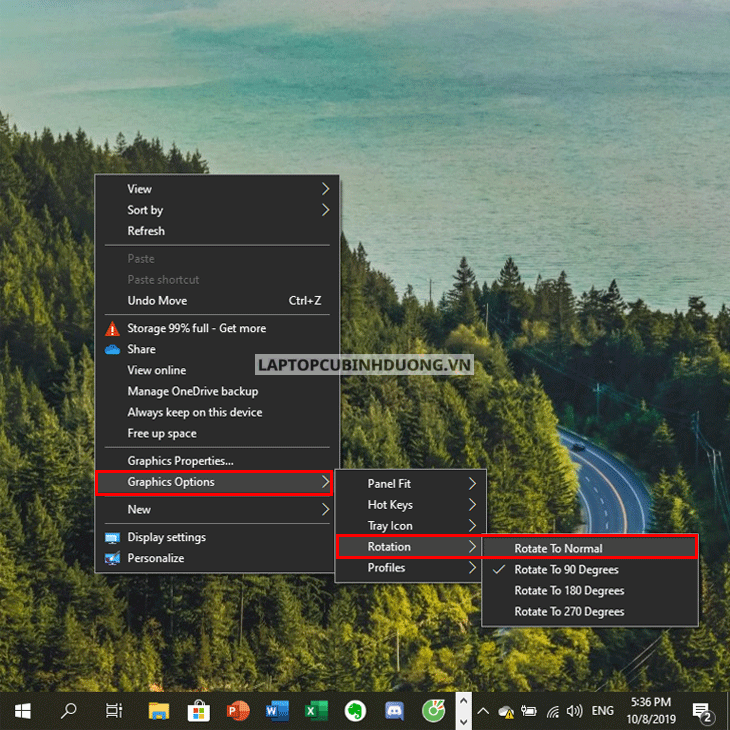
Hoặc bạn cũng có thể nhấn chuột phải vào Desktop, chọn Screen resolution (đối với Windows 7 về trước), hay Display settings (đối với Windows 10).
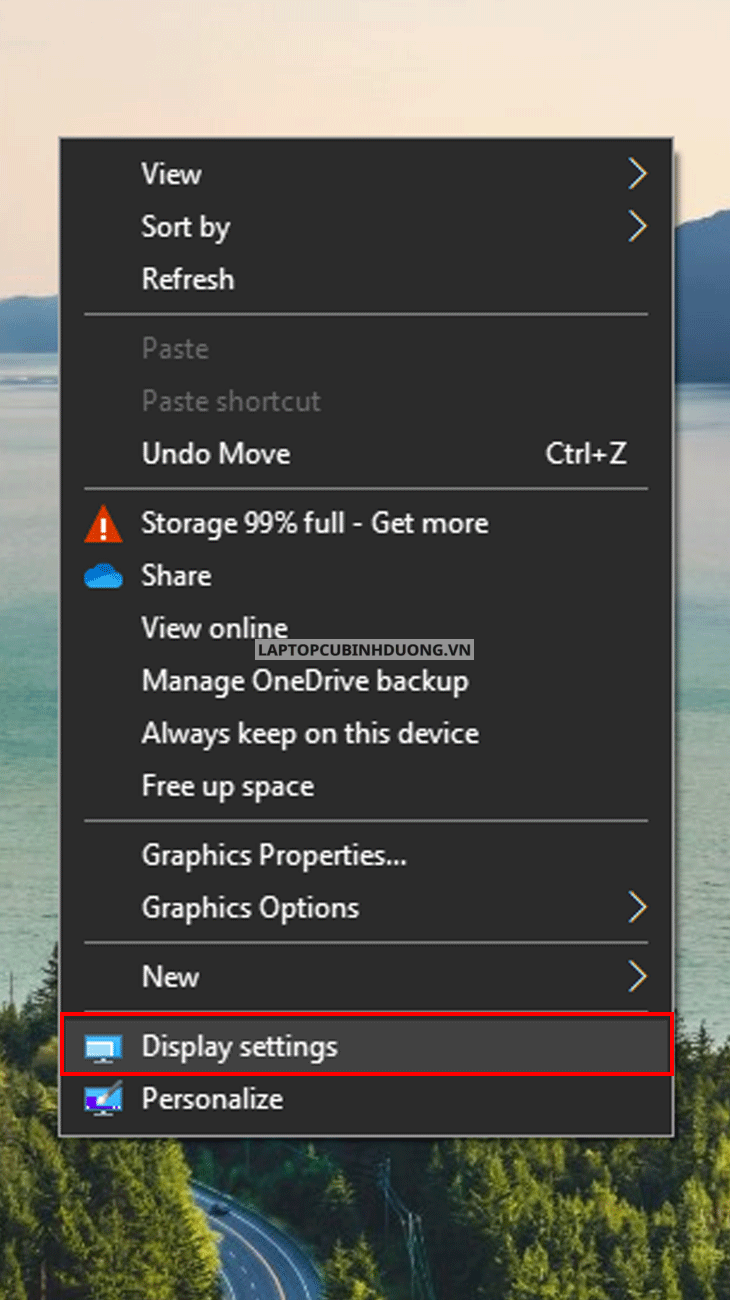
Khi đó, ở mục Display orientation, chọn kiểu xoay mà bạn muốn:
- Landscape: Xoay theo hướng ngang mặc định.
- Landscape (flipped): Xoay đảo ngược màn hình.
- Portrait: Xoay màn hình sang trái 90 độ.
- Portrait (flipped): Xoay màn hình sang phải 90 độ.
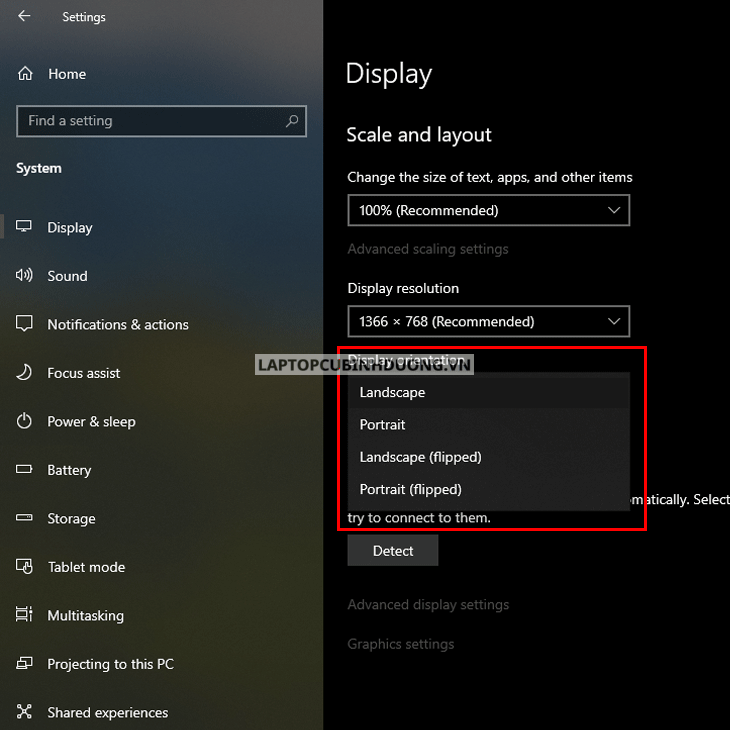
Mục đích của xoay màn hình. Khi nào nên xoay màn hình?
Màn hình dọc sẽ giúp bạn hiển thị nhiều nội dung của trang web hơn, và không phí 2 khoảng trống phía rìa màn hình như khi xoay ngang. Chẳng hạn dùng màn hình dọc để lướt Facebook sẽ hiển thị được nhiều tin hơn mỗi lần cuộn chuột.
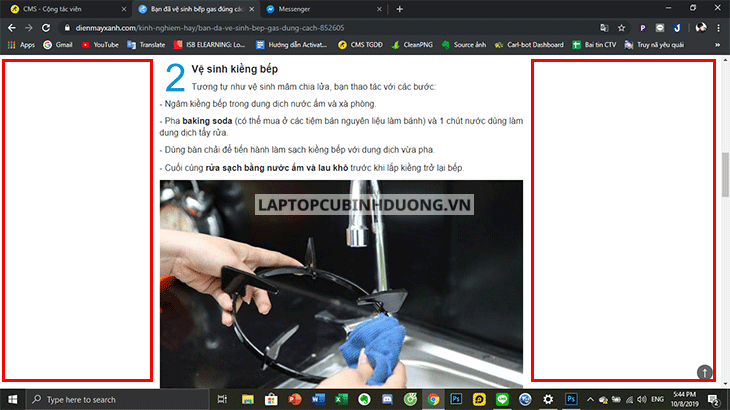
Hoặc nếu bạn là lập trình viên, hay thường xuyên soạn thảo văn bản, thì việc màn hình dọc sẽ giúp văn bản được hiển thị nhiều hơn, dễ qua sát hơn và không cần phải cuộn trang quá nhiều lần.

Đối với một số streamer, sử dụng nhiều màn hình cùng lúc, thì màn hình dọc sẽ giúp họ linh hoạt trong thao tác stream hơn, chẳng hạn như đọc bình luận, điều chỉnh kết nối,…

Tổng kết :
Mong rằng qua bài viết trên của laptop cũ bình dương đã giúp bạn biết cách khắc phục lỗi xoay màn hình cũng như linh hoạt tận dụng chức năng này cho nhiều mục đích sử dụng khác nhau nhé! Mọi thắc mắc các bạn vui lòng để lại bình luận bên dưới.!
Tác giả: Laptop Cũ Bình Dương













Bài viết liên quan: